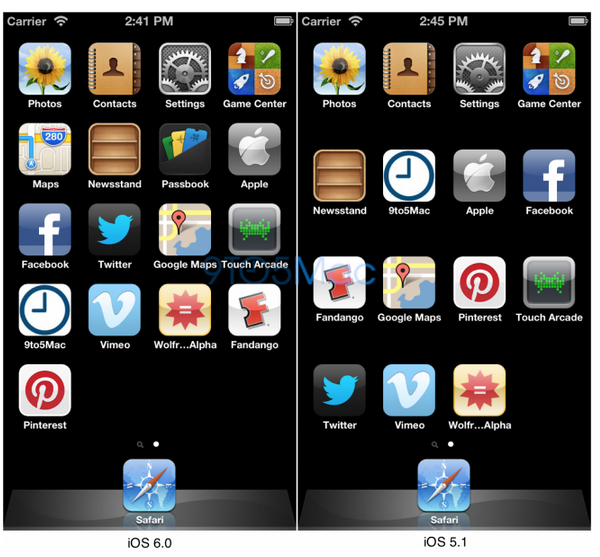Igår berättade vi att Apples Xcode kan modifieras för att visa iPhones Springboard på upplösning 1136 x 640, den som iPhone 5 med sin 4-tumsskärm skulle den ha det. Ändringen kan endast göras i Xcode 4.4.1 eller högre. Ladda ner Xcode och installera det på dina Mac-datorer och gör det sedan förändringar Från nedre:
1. Gå till denna länk och kopiera informationen där till ett dokument som heter File.txt. Om det laddas ner direkt som ett dokument, ändra det inte.
2. Kopiera filen File.txt in ~/Library/Application Support/iPhone Simulator utan att byta namn.
3. Redigera filen Info.plist från /Applications/Xcode.app/Contents/Developer/Platforms/iPhoneSimulator.platform/Developer/Applications/iPhone Simulator.app/Contents/Resources/Devices/iPhone (Retina).deviceinfo/ med följande värden:
Örn640giraff<sträng>1136
4. Stäng Xcode och Simulator och öppna dem sedan igen.
Det här lilla tricket fungerar bara på simulatorn för iOS 5.1.